时间:2016-02-27 12:03 来源: 我爱IT技术网 作者:佚名
欢迎您访问我爱IT技术网,今天小编为你分享的电脑教程是office系列之word2007教程:【实例讲解Word2007中编辑公式的方法【Word2007教程】】,下面是详细的分享!
实例讲解Word2007中编辑公式的方法【Word2007教程】
在Word以前的版本中,公式的编辑需要借助公式编辑器,如果你没有安装公式编辑器,就不能输入公式。在Word2007版本中,这方面做得比较好,可以直接插入公式,并且公式的样式有多种选择,下面笔者就简单介绍一下在Word2007中公式的编辑。
1、打开Word2007,选择“插入”,打开“插入”下的菜单。

2、点击“公式”旁的小箭头,可以看到出现一些公式,有:圆的面积计算公式、二项式定理、和的展开式、傅立叶级数、勾股定理、二次方程式公式、泰勒定理和函数公式。如果,你没有找到你所需要的公式样式,还可以选择“插入新公式”。
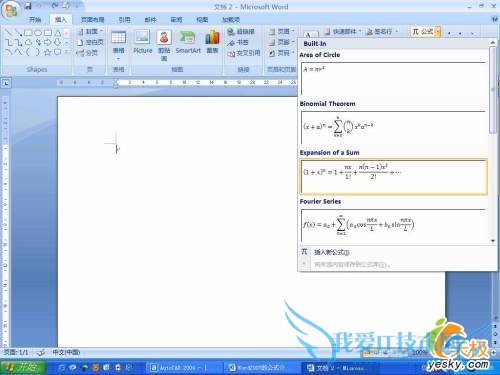
3、这里选择插入一个“傅立叶级数”,在文档中就插入了一个傅立叶级数。
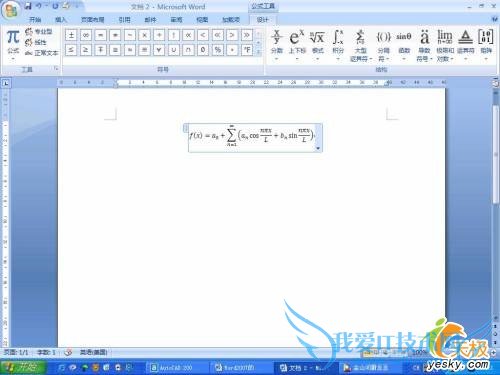
4、点击插入的公式右下角的小箭头,可以看到一个下拉框。你可以改变公式的对齐方式和 形状:专业型和线性。
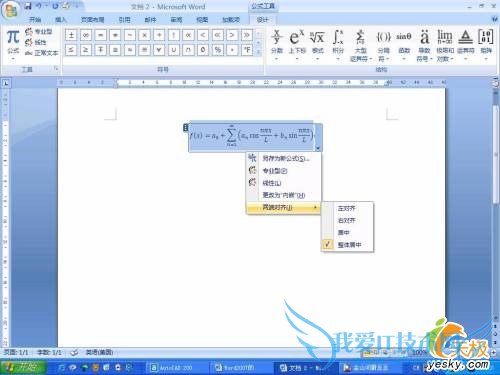
以上就是关于实例讲解Word2007中编辑公式的方法【Word2007教程】的word2007教程分享,更多电脑教程请移步到>>电脑教程频道。
- 评论列表(网友评论仅供网友表达个人看法,并不表明本站同意其观点或证实其描述)
-
